Skelbimas
Visa jūsų naršymo patirtis sukasi dėl manipuliavimo nuorodomis. Taigi, kai tiek daug naršote kiekvieną dieną, tik logiška naudoti nuorodų tvarkymo įrankių rinkinį.
Šiandien parodysime, kurias su nuorodomis susijusias užduotis galite palengvinti naudodami „Chrome“ plėtinius. Tai tikrai paspartinkite naršymą 32 spartieji klavišai, kad būtų galima pagreitinti jūsų darbo eigą bet kurioje naršyklėjeGreitesnis naršymas nėra sunkiai pasiekiamas tikslas ir tam nereikia drastiškų jūsų darbo eigos pakeitimų. Priėmus keletą paprastų naujų įpročių, tokių kaip spartieji klavišai, turėtumėte padaryti triuką. Štai kaip. Skaityti daugiau .
1. Sutrumpinkite saitus su Bit.ly [nebėra prieinamas]
Jau keleri metai Šiek tiek buvo visų kreipimasis dėl URL sutrumpinimo. Tikriausiai turi pareigūną „Chrome“ plėtinys eiti su paslauga, tačiau tai nėra tas, kurį mes šiandien rekomenduojame. Mūsų pasirinkimas yra neoficialus „Bitly“ plėtinys, vadinamas Bit.ly. Pastebėkite laikotarpį pratęsimo pavadinime; jo trūksta oficialiojo plėtinio pavadinime.
Norint naudoti „Bit.ly“ plėtinį, nereikia daug darbo. Spustelėkite jos įrankių juostos piktogramą, kai esate bet kuriame tinklalapyje, kad būtų parodytas mažas iššokantis langas. Čia plėtinys sutrumpina jūsų dabartinio puslapio URL ir nukopijuoja jį į mainų sritį. Kelios sekundės viskas, ko jums reikia, ir tada galėsite laisvai spustelėti „Ctrl“ + V (arba „Cmd“ + V jei naudojate „MacOS“), įklijuokite nuorodą kitur.
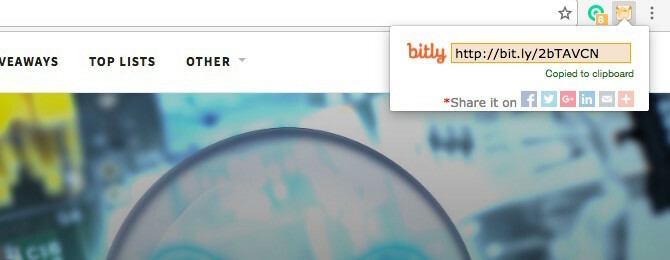
Laukelyje po trumpu URL ieškokite bendrinimo mygtukų. Galite juos naudoti norėdami pasidalyti nuoroda į Facebook, „Twitter“, „LinkedIn“ar bet kuri kita „AddToAny“ tarnyba.
Jei norite, kad jūsų „Google“ paskyros atsarginės kopijos būtų sutrumpintos, eikite į goo.gl URL Shortener. Žinoma, jūs taip pat galėtumėte nustatykite savo URL sutrumpintuvą Savo URL sutrumpinimo nustatymo pranašumai ir kaip tai padarytiPasaulyje, kurį sudaro 140 simbolių ir trumpas dėmesys, „Twitter“ būsenoje turite gauti kuo daugiau teksto, jei ketinate efektyviai perduoti savo žinią. Skaityti daugiau užuot naudojęsi trečiosios šalies teikiamomis paslaugomis.
2. Išskleisti sutrumpintus saitus su „LongURL“ [nebėra prieinamas]
Prieš spustelėdami URL, svarbu išskleisti URL, nes niekada nežinote, kas gali juos paslėpti. Tai taikoma visoms gautoms nuorodoms ar toms, kurias užklupote internete. Tai yra vienas iš būdų išvengti naršymo su virusais, sukčiavimu ir kenksmingomis svetainėmis bei scenarijais.
Du svarbiausi pasirinkimai išplėsti sutrumpintus URL yra „LongURL“ ir Unshorten.link.
„LongURL“ neatrodo puiku, tačiau tai daro. Bet kokiu atveju daugumai žmonių tai neveikė. „Unshorten.link“ veikė, tačiau jis atidarė naują skirtuką, kuriame bus rodomas išplėstas URL, kurį laikyčiau neigiamu. Pliuso pusėje jis pašalina stebėjimo slapukus iš nuorodos.
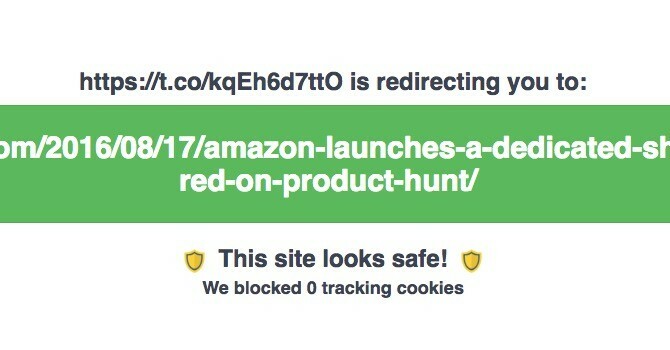
3. Nuskaitykite virusų nuorodas su ipty.de/av
Nuorodų, skirtų virusams, nuskaitymas yra žingsnis, kurio jūs negalite sau leisti praleisti, ypač jei tai darote atidaryti nuorodą iš šaltinio, kurio nežinote ar kuriuo nepasitikite „Pegasus“ pažeidžiamumas reiškia, kad laikas ištaisyti „Apple“ įrenginįKą tik gavote netikėtą „iOS“ naujinį? Tai atsakas į „Pegasus“ šnipinėjimo programas: tikroji „iPhone“ kenkėjiška programa. Paaiškiname, kas tai yra, ar esate taikinys, ir kodėl turėtumėte atnaujinti. Skaityti daugiau .
„ipty.de/av“ nėra puikus vardas „Chrome“ plėtiniui. Bent jau pats pratęsimas daro gerą darbą. Norėdami juo naudotis, spustelėkite jo įrankių juostos piktogramą, prieš naršydami įklijuokite nuorodą, kurią norite nuskaityti, ir spustelėkite Patikrinti mygtuką. Plėtinys jums nurodys, ar nuoroda švari (t. Y. Gerai aplankyti), ar ne. Jei jums reikia tik kartą per laiką patikrinti saitus (ar failus), tai galite padaryti iš „ipty.de/av“ svetainė užuot įdiegę plėtinį.

„VTchromizer“ nuo Virusas iš viso yra dar vienas geras nuorodų skaitytuvas. Kūrėjas ilgą laiką to neatnaujino, taigi tai yra streikas prieš plėtinį. Galbūt ir jūs girdėjote apie Tinklo antivirusinių ryšių tikrintojas - galų gale, tai yra gana populiarus šioje kategorijoje. Tačiau dr. Web'as neatrodo patikimas visą laiką.
Ar šie naršyklės plėtiniai yra saugūs? Geriausia galvoti kitaip. Atnaujinkite savo kompiuterio pagrindinę antivirusinę programinę įrangą ir pasirūpinkite, kad prireikus ji būtų kovojama. Be to, peržiūrėkite Marko straipsnį apie nemokami antivirusiniai įrankiai jūsų naršyklei 7 nemokami antivirusiniai įrankiai jūsų naršyklei: nuskaitykite nuorodas prieš spustelėdamiVirusai, kenkėjiškos programos, sukčiaujamos svetainės. Internetiniai pelės žymekliai tikisi, kad paspaudžia kažkokie vargšai atžalų, todėl jų kompiuterį galima įtraukti į zombių kompiuterių, išskiriančių šlamštą, kolekciją. Skaityti daugiau Norėdami gauti daugiau informacijos apie aukščiau išvardintus skaitytuvo plėtinius ir keletą kitų.
4. Peržiūrėti nuorodas su „HoverCards“
Įdiekite „HoverCards“ dabar, jei naršyklė sukasi per daug atvirų skirtukų. Tai puikus būdas sumažinti netvarką ir tai yra vienas iš tų plėtiniai, kurių turbūt nežinote, kad jums reikia 8 mažiau žinomi „Chrome“ plėtiniai, kurių turbūt nežinojote, kad jums reikiaJūs tiesiog nežinote, kad jums reikia tam tikrų plėtinių, kol kas nors jums jų nerekomenduos. Tuomet susimąstote, kaip išgyvenote be jų, ir paklausite, kodėl kas nors su jais sugalvojo ne anksčiau. Skaityti daugiau .
„HoverCards“ suteikia jums iššokančiąsias nuorodų turinio peržiūras tokiose svetainėse kaip „Twitter“, „Instagram“ir „YouTube“. Tai labai naudinga norint nuspręsti, ar verta nuorodas atidaryti atskiruose skirtukuose!
Plėtinys taip pat rodo, kur dar žiniatinklyje daro nuorodą. Tarkime, kad „Redditors“ aptarė jūsų peržiūrimą „Instagram“ vaizdą. Tada atskirame peržiūros skirtuke rasite nuorodą apie susijusius „Reddit“ naujinius.
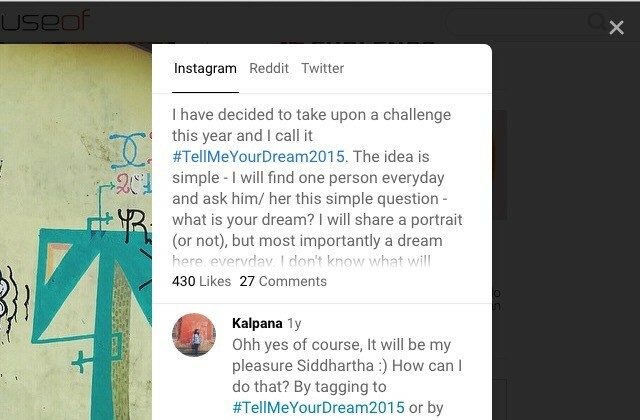
Nenorite matyti „hover“ kortelių tam tikro tipo turiniui, tarkime, „YouTube“ naudotojų profiliams ar „SoundCloud“ takeliams? Išjunkite juos iš plėtinio Galimybės dialogo langas. Galite atidaryti dialogo langą naudodami plėtinio įrankių juostos piktogramos kontekstinį (dešiniuoju pelės mygtuku spustelėkite) meniu.
5. Dalytis nuorodomis su Taškas
Shareaholic yra pirmasis vardas, kuris ateina į galvą, kai jūs kalbate apie „viskas viename“ bendrinimo plėtinį. Tai leidžia dalintis nuorodomis su bet kuo, bet kurioje platformoje ar socialinio tinklo svetainėje. Bloga žinia ta, kad jis gana ilgai neveikė taip gerai. Maloniai kviečiame fotografuoti, tačiau mes negalime garantuoti teigiamų rezultatų, kaip kad galime padaryti su „Point“.
Įdiegę „Point“ gausite trumpą įvadą apie plėtinį naudodami jo įrankių juostos piktogramą. Norėdami pradėti naudoti plėtinį, turėsite prisiregistruoti naudodami „Gmail“ ar „Facebook“ paskyrą. Visos nuorodos, kurias bendrinate ar gaunate, rodomos jūsų gautuosiuose.

Jei galų gale mėgstate šį plėtinį ir atsitinka, kad esate „iPhone“ vartotojas, eikite į Oficiali „Point“ svetainė gauti „Point“ savo „iPhone“.
6. Tvarkykite ryšius su Popiežius
Žymių išsaugojimas ir tvarkymas nėra toks nuobodus ar patenkintas dalykas, kaip išsaugojimas ir tvarkymas. Vis dėlto, jei naudojatės plėtiniu, pvz., „Papaly“, tai nėra labai sudėtinga užduotis.
Panašu, kad „Papaly“ kūrėjai pagalvojo viskas, nuo greitojo rinkimo iki privačių lentų iki bendrinimo ir sinchronizavimo parinkčių. Tiesą sakant, pirmą kartą paleidus popiežių, jis susiduria su „tiesiog per daug“. Tai vizijos lenta, atradimų variklis, suasmenintas pradžios puslapis ir…
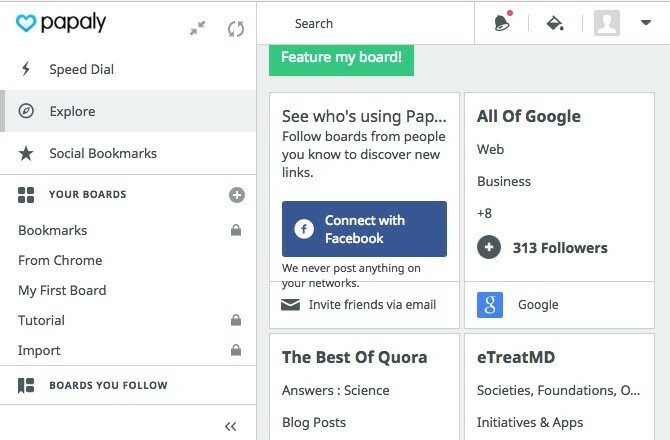
Man labiau patinka minimalios programos ir plėtiniai. Jei programoje ar plėtinyje trūksta funkcijų, greitai pamatau, kad ji bando įtikti visiems ir viskas vyksta blogai. Tačiau atrodo, kad Papaliui viskas pasisekė, jei daugiausiai penkių žvaigždučių įvertinimų srautas, pasiekiamas visur internete, yra ką veikti.
„Papaly“ nėra vienintelis puikus šios kategorijos pratęsimas. Be to, galbūt norėsite ištirti daugiau žymėjimo variantų. Štai kodėl mes siūlome keletą Papalio alternatyvų. Bandyti Raindrop.io Kitas. Tai ne tik perkelia jūsų žymes į debesį „Raindrop.io“ perkelia žymes į debesis ir padaro jas gražiomisSusipažinkite su „Raindrop.io“ - nauja paslauga, kuri pakelia jūsų žymes į debesį ir daro jas gražias bei lengvai ieškomas. Skaityti daugiau , tačiau išlaiko juos gražius ir lengvai ieškomus.
Kitas mūsų rekomendacijų sąraše yra Atsigręžk. Tai yra ir turinio paieškos paslauga.
Jei ieškote kažko paprastesnio nei „Papaly“, „Raindrop.io“ ir „Refind“, apsilankykite Žiūrėti vėliau. Tai yra variantas, kuriuo pasinaudočiau, jei turėčiau daugiau nei saują žymių, kurių nevaldau.
Norėdami pažymėti dabartinį URL, spustelėkite žaliąjį pliusą („+“), esantį iššokančiajame skydelyje, paslėptą už „Žiūrėti vėliau“ įrankių juostos piktogramos.
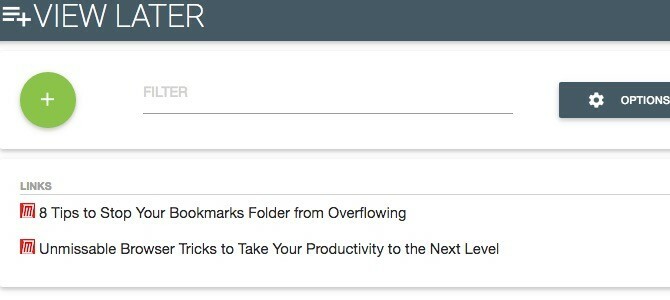
Pažymėję saitą, jis sudedamas į krūvą skydelyje ir uždaromas atitinkamas skirtukas. Nenorite, kad žymių skirtukas dingtų? Eik į Galimybės puslapyje iš „Žr. vėliau“ žymių rietuvės skydelyje ir panaikinkite žymėjimą Uždaryti skirtuką automatiškai variantas.
7. Partijos proceso sąsajos su „Linkclump“
„Linkclump“ yra toks geras, kad pateko į mūsų sąrašą populiariausius „Chrome“ plėtinius 2015 m Populiariausi 2015 m. „Chrome“ plėtiniai ir įrašaiLaikas atsigręžti į kai kurias naujas funkcijas, pastebimas „MakeUseOf“ žinutes ir išsidėstymo plėtinius, supančius vieną iš populiariausių naršyklių „Chrome“. Skaityti daugiau . Tai leidžia sutaupyti laiko ir pastangų, nes leidžiama atidaryti, kopijuoti ir išsaugoti kelias nuorodas vienu metu. Įdiegę plėtinį, iššokančiame lange pateikiamos instrukcijos, kaip atidaryti kelias nuorodas, ir bandymo sritis, kaip tai padaryti. Ieškokite Galimybės mygtuką šiame lange, norėdami nustatyti pasirinktinius paketinius veiksmus ir perskaityti DUK skyrių.
8. Ištraukite ir eksportuokite ryšius su Link Klipper
Jei norite paimti krūvą nuorodų iš tinklalapio ir laikyti jas organizuotu formatu, „Link Klipper“ yra tinkamas darbo pratęsimas. Čia pridedama kontekstinio meniu parinktis, kurią galite naudoti norėdami išgauti visas nuorodas iš tinklalapio ir įsakius jas išsaugoti CSV faile (numatytoji parinktis) arba tekstiniame faile. Viskas, ko reikia, yra pora paspaudimų.
Čia yra CSV failo, kurį baigiau gaudamas nuorodas iš mūsų pagrindinio puslapio, momentinis vaizdas:

Jei norite išgauti visų šiuo metu atidarytų skirtukų nuorodų adresus, eikite su Nukopijuokite visus URL. Tai išsaugo tuos adresus jūsų iškarpinėje. Tada galite įklijuoti juos į tekstinį failą ar kur kitur. Jei naudojate Įklijuokite parinktį, paslėptą už plėtinio įrankių juostos piktogramos, visos nukopijuotos nuorodos iškart atsidaro atskiruose skirtukuose.
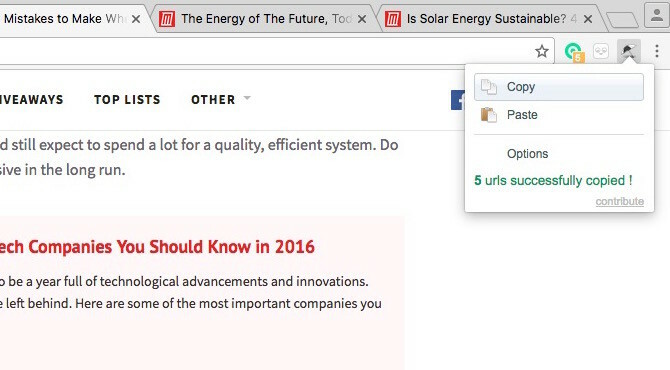
„Google Link Fixer“ pateikia faktinį URL, kai nukopijuojate nuorodos adresą, o ne nesuprantamą adresą, kurį „Google“ rodo jūsų paspaudimams stebėti. Gerai, kad tai yra vienas iš tų plėtinių, kurį rasite „Chrome“ internetinės parduotuvės krūvos apačioje, nes dar neturi daug vartotojų. Mes turėjo įtraukti, nes neatrodo, kad yra gerų plėtinių, darančių tai, ką daro šis.
Įdiekite „Google Link Fixer“, užveskite pelės žymeklį ant bet kurios „Google“ paieškos rezultatų nuorodos ir pažiūrėkite į būsenos juostą. Yra jūsų grynas URL.
Link meilės
Praleidus tiek laiko naršyklėje, praktiška įsitikinti, kad naršyklė yra patogi ir maloni vieta būti. Pradėkite šią misiją priversdami nuorodų valdymą be jokių pastangų!
Kurius „Chrome“ plėtinius rekomenduotumėte spręsti su nuorodomis susijusias užduotis? Pasidalinkite savo mėgstamiausiais su mumis komentaruose.
Prieš sutelkdamas dėmesį į technologijas ir rašymą, Akshata išmokė rankinio testavimo, animacijos ir UX projektavimo. Tai sujungė du mėgstamiausius jos užsiėmimus - suvokti sistemas ir supaprastinti žargoną. „MakeUseOf“ svetainėje Akshata rašo apie tai, kaip išnaudoti geriausius jūsų „Apple“ įrenginius.